સામગ્રીઓનું કોષ્ટક
દરરોજ, ગૌરવપૂર્ણ માતા અને પિતા, YouTubers અને હોલીવુડ ફિલ્મ નિર્માતાઓ તેમના Macs પર ટૂંકી અને લાંબી, મૂર્ખ અને ગંભીર, ઓછા-બજેટ અને સ્ટુડિયો-ફંડવાળી મૂવીઝ બનાવી રહ્યા છે. તમે પણ કરી શકો છો.
તમે વિડિઓ સંપાદન સાથે કેટલો અનુભવ ધરાવો છો તેનાથી કોઈ ફરક પડતો નથી. અમે બધા ક્યાંકને ક્યાંકથી શરૂઆત કરીએ છીએ, અને પછી ભલે તમે આમાં સંપૂર્ણપણે નવા હોવ અથવા તમારા બેલ્ટ હેઠળ થોડા વર્ષોનું સંપાદન કર્યું હોય, તમારા માટે એક યોગ્ય સોફ્ટવેર છે.

અને તમે શા માટે ફિલ્મો બનાવવા માંગો છો તેનાથી કોઈ ફરક પડતો નથી. કદાચ તે તમારી વાર્તાઓ મિત્રો સાથે શેર કરવા, સોશિયલ મીડિયા પર અનુસરવાનું, ફક્ત સર્જનાત્મક બનવાનું અથવા શ્રેષ્ઠ ફિલ્મ સંપાદન માટે ઓસ્કાર જીતવાનું સ્વપ્ન છે. તમારો જુસ્સો અથવા તમારો ધ્યેય ગમે તે હોય, તમે તમારા Mac પર તે કરી શકો છો.
તેથી, આગળ વધ્યા વિના, નીચે તમને નવા નિશાળીયા, મધ્યવર્તી વપરાશકર્તાઓ અને અદ્યતન સંપાદકો માટે Mac વિડિઓ સંપાદકોની મારી ટોચની પસંદગીઓ મળશે. અને હું કેટલીક વિશેષતાઓમાં થોડી પસંદગીઓ ઉમેરું છું કારણ કે તે શ્રેષ્ઠ પ્રોગ્રામ્સ છે જેના વિશે તમારે જાણવું જોઈએ.
કી ટેકવેઝ
- જો તમે શિખાઉ છો, તો iMovie ખોલો . તમે પહેલેથી જ તેના માલિક છો.
- જો તમે વધુ સુવિધાઓ અને જટિલતા માટે તૈયાર છો, તો HitFilm તપાસો.
- જ્યારે તમે પ્રો એરેના માટે તૈયાર હોવ, DaVinci Resolve Mac માટે સર્વશ્રેષ્ઠ સંપાદક છે. પરંતુ,
- ફાઇનલ કટ પ્રો ને તમારામાંથી ઘણા લોકો પસંદ કરશે, ખાસ કરીને જો તમે iMovieમાંથી આવતા હોવ.
- છેવટે, જો સ્પેશિયલ ઇફેક્ટ્સ તમારો જુસ્સો હોય, તો તમે પ્રયત્ન કરવો પડશે5. DaVinci Resolve (શ્રેષ્ઠ સર્વશ્રેષ્ઠ વ્યાવસાયિક સંપાદક)
- કિંમત: મફત / $295.00
- ગુણ: કિંમત,<7 મહાન અદ્યતન અસરો, સારી તાલીમ
- વિપક્ષ: એક શક્તિશાળી (ખર્ચાળ) મેકને પસંદ કરે છે

ડાવિન્સી રિઝોલ્વ ઉપલબ્ધ સૌથી શક્તિશાળી વિડિઓ સંપાદન કાર્યક્રમો પૈકી એક છે. અને તે મફત છે. ઠીક છે, મફત સંસ્કરણમાં મુઠ્ઠીભર સૌથી અદ્યતન સુવિધાઓનો અભાવ છે. પણ "સ્ટુડિયો" (ચૂકવેલ) સંસ્કરણની કિંમત કાયમી લાયસન્સ (અપગ્રેડ સમાવિષ્ટ) માટે $295.00 છે, જે તેને વ્યાવસાયિક વિડિઓ સંપાદકોમાં સૌથી સસ્તી બનાવે છે.
જો કે, આ સોફ્ટવેર થોડી શીખવાની કર્વ સાથે આવે છે. જો તમે વિડિયો એડિટિંગ માટે નવા છો, તો તમારે અમુક સમયે થોડો સમય અલગ રાખવો પડશે. પરંતુ જો તમે થોડા સમય માટે વિડિઓ સંપાદકોની આસપાસ રહ્યા છો અને વધુ માટે તૈયાર છો, તો તમને DaVinci Resolve પ્રદાન કરે છે તે સુવિધાઓની પહોળાઈ અને ઊંડાઈ ગમશે.
સોફ્ટવેર તેના કલર ગ્રેડિંગ અને રંગ સુધારણા ટૂલ્સ માટે પ્રખ્યાત છે. આ મોટા ભાગે DaVinci Resolve ને સમર્પિત કલર ગ્રેડિંગ/સુધારણા એપ્લિકેશન તરીકે શરૂ થવાને કારણે છે અને માત્ર પછીથી જ વિડિયો એડિટિંગ, સાઉન્ડ એન્જિનિયરિંગ અને અન્ય તમામ કાર્યક્ષમતા ઉમેરવાને કારણે છે જે આજે છે.
DaVinci Resolve ખરેખર બધામાં અલગ છે. વ્યાવસાયિક સંપાદન કાર્યક્રમો જ્યારે અદ્યતન સુવિધાઓની વાત આવે છે. ઉદાહરણ તરીકે, નવીનતમ સંસ્કરણમાં સપાટી ટ્રેકિંગ (દા.ત. લહેરાતા ધ્વજના રંગો બદલવા) અને ડેપ્થ મેપિંગ નો સમાવેશ થાય છે.(ફોરગ્રાઉન્ડ અને શોટની પૃષ્ઠભૂમિ પર વિવિધ અસરો લાગુ કરવી).
DaVinci Resolve પણ સહયોગમાં શ્રેષ્ઠ છે. બહુવિધ સંપાદકો રીઅલ-ટાઇમમાં એક જ પ્રોજેક્ટ પર કામ કરી શકે છે અથવા તમે અને અન્ય નિષ્ણાતો (જેમ કે રંગવાદીઓ, ઑડિઓ એન્જિનિયર્સ અથવા વિઝ્યુઅલ ઇફેક્ટ પ્રતિભાશાળી) બધા એક જ સમયરેખા પર, રીઅલ-ટાઇમમાં કામ કરી શકો છો.

(DaVinci Resolve Collaboration. Photo Source: Blackmagic Design)
Blackmagic Design, DaVinci Resolve પાછળની કંપનીએ સંપાદકોને તેમના સોફ્ટવેરમાં નિપુણતા પ્રાપ્ત કરવામાં મદદ કરવા માટે પ્રભાવશાળી પ્રયાસ કર્યા છે. તેમની તાલીમ વેબસાઇટ પર તેમની પાસે સારા (લાંબા) સૂચના વિડિયોનો ઢગલો છે અને તેઓ એડિટિંગ, કલર કરેક્શન, સાઉન્ડ એન્જિનિયરિંગ, વિઝ્યુઅલ ઇફેક્ટ્સ અને વધુના વાસ્તવિક લાઇવ તાલીમ અભ્યાસક્રમો ઓફર કરે છે.
તેમના સૉફ્ટવેરની જેમ, બ્લેકમેજિક ડિઝાઇન આ બધા અભ્યાસક્રમો કોઈપણ વ્યક્તિને કોઈપણ ચાર્જ વિના પ્રદાન કરે છે. અંતે, દરેક કોર્સ પૂર્ણ કર્યા પછી તમારી પાસે પ્રમાણપત્ર પરીક્ષા લેવાનો વિકલ્પ હોય છે, જે જો તમે પાસ થાઓ, તો તમને તમારી જાતને પ્રમાણિત DaVinci Resolve એડિટર/colorist/etc તરીકે સૂચિબદ્ધ કરવાની મંજૂરી આપે છે.
(એક સરસ સ્પર્શમાં, બ્લેકમેજિક ડિઝાઇનના સીઇઓ, ગ્રાન્ટ પેટ્ટી, દરેક અને દરેક DaVinci રિઝોલ્વ સર્ટિફિકેશન એવોર્ડ પર વ્યક્તિગત રીતે સહી કરે છે.)
6. ફાઇનલ કટ પ્રો ( પ્રોફેશનલ એડિટર્સ માટે શ્રેષ્ઠ જેઓ સ્થિરતા ઝડપની કિંમતને મહત્ત્વ આપે છે)
- કિંમત: $299.99
- ગુણ: ઝડપી, સ્થિર અને પ્રમાણમાં સરળ ઉપયોગ કરો
- વિપક્ષ: સહયોગ સાધનોનો અભાવઅને પેઇડ વર્ક માટે નાનું બજાર

ફાઇનલ કટ પ્રો સાથે જોડાયેલું છે ( ઠીક છે, $5 વધુ મોંઘા ) DaVinci Resolve મુખ્ય વ્યાવસાયિક સંપાદન કાર્યક્રમો. અને, ફાયનલ કટ પ્રોમાં તે બધામાંથી સૌથી નમ્ર શીખવાની કર્વ છે.
અન્ય ત્રણ પ્રોફેશનલ એડિટિંગ પ્રોગ્રામ્સ "ટ્રેક-આધારિત" સિસ્ટમનો ઉપયોગ કરે છે જ્યાં તમારા વિડિયો, ઑડિઓ અને ઇફેક્ટ્સ તેમના પોતાના ટ્રૅક્સમાં એકબીજાની ટોચ પર સ્તરવાળી હોય છે. આ ખૂબ જ વ્યવસ્થિત અભિગમ જટિલ પ્રોજેક્ટ્સ માટે સારી રીતે કામ કરે છે, પરંતુ તેને થોડી પ્રેક્ટિસની જરૂર છે. અને જો તમે હજુ પણ સંપાદન માટે પ્રમાણમાં નવા છો તો ઘણી ધીરજ રાખો.
ફાઇનલ કટ પ્રો, બીજી બાજુ, તે જ "ચુંબકીય" સમયરેખાનો ઉપયોગ કરે છે જે iMovie વાપરે છે. આ અભિગમમાં, જ્યારે તમે ક્લિપ ડિલીટ કરો છો ત્યારે તમે ડિલીટ કરેલી ક્લિપ દ્વારા બાકી રહેલ ગેપને ડિલીટ કરવા માટે ટાઈમલાઈન "સ્નેપ" (ચુંબકની જેમ) બાકીની ક્લિપ્સને એકસાથે જોડે છે. એ જ રીતે, બે અસ્તિત્વમાંની ક્લિપ્સ વચ્ચે નવી ક્લિપને ખેંચવાથી તે તમારી નવી ક્લિપ માટે પૂરતી જગ્યા બનાવવાના માર્ગમાંથી બહાર નીકળી જાય છે.
આ અભિગમને તેના સમર્થકો અને તેના વિરોધીઓ છે, પરંતુ થોડા લોકો એ મતની હરીફાઈ કરે છે કે તે સંપાદનને શીખવાનું સરળ બનાવે છે.
ફાઇનલ કટ પ્રો પ્રમાણમાં અવ્યવસ્થિત ઈન્ટરફેસથી પણ લાભ મેળવે છે, જે તમને વપરાશકર્તાઓને ધ્યાન કેન્દ્રિત કરવામાં મદદ કરે છે. સંપાદનના મુખ્ય કાર્યો. અને, લાંબા સમયથી Mac વપરાશકર્તાઓને ફાઇનલ કટ પ્રોના નિયંત્રણો અને સેટિંગ પરિચિત લાગશે, જે શીખવાની કર્વને વધુ સપાટ કરશે.
સુવિધાઓ તરફ વળવું, ફાઇનલ કટ પ્રો તમામ વિતરિત કરે છેમૂળભૂત, અને તેમને સારી રીતે પહોંચાડે છે. અને જ્યારે તે મજબૂત કલર મેનેજમેન્ટ ટૂલ્સ, મલ્ટિ-કેમેરા એડિટિંગ, ઑબ્જેક્ટ ટ્રૅકિંગ અને અન્ય અદ્યતન સુવિધાઓ પ્રદાન કરે છે, ત્યારે ફીચર સેટમાં ખરેખર ઉત્તેજક કંઈપણ ઉમેરવામાં આવ્યો તેને થોડો સમય થઈ ગયો છે.
પરંતુ, ફાઇનલ કટ પ્રો ઝડપી છે. તે સ્ટોક M1 MacBook Air પર ચેમ્પની જેમ ચાલે છે જ્યારે તેના સ્પર્ધકો વધુ મોંઘા હાર્ડવેર માટે ઝંખે છે. અને ફાઇનલ કટ પ્રો અદ્ભુત રીતે સ્થિર છે.
ઝડપ અને સ્થિરતાનું આ સંયોજન ઝડપી સંપાદન અને સર્જનાત્મકતાને પ્રોત્સાહિત કરે છે. તેની ખામીઓ હોવા છતાં, ઘણા સંપાદકો ફાઇનલ કટ પ્રોમાં કામ કરવાનો આનંદ માણે છે. જે કદાચ એપલના મનમાં હતું તે બરાબર છે.
જોકે, ફાયનલ કટ પ્રો તેના સહયોગી સાધનોમાં નોંધપાત્ર રીતે નબળા છે. એટલે કે, તેની પાસે ખરેખર કોઈ નથી. એવું લાગે છે કે ફાઇનલ કટ પ્રો એકલા વરુ માટે આરામથી અને સર્જનાત્મક રીતે સંપાદિત કરવા માટે ડિઝાઇન કરવામાં આવ્યું હતું, અને તે ભાવના બદલાય તેવી શક્યતા નથી.
7. પ્રીમિયર પ્રો (વીડિયો ઉદ્યોગમાં કામ કરવા માંગતા લોકો માટે શ્રેષ્ઠ)
- કિંમત : દર મહિને $20.99
- ફાયદા : સારી સુવિધાઓ, સહયોગ સાધનો, બજાર હિસ્સો
- વિપક્ષ : ખર્ચાળ.
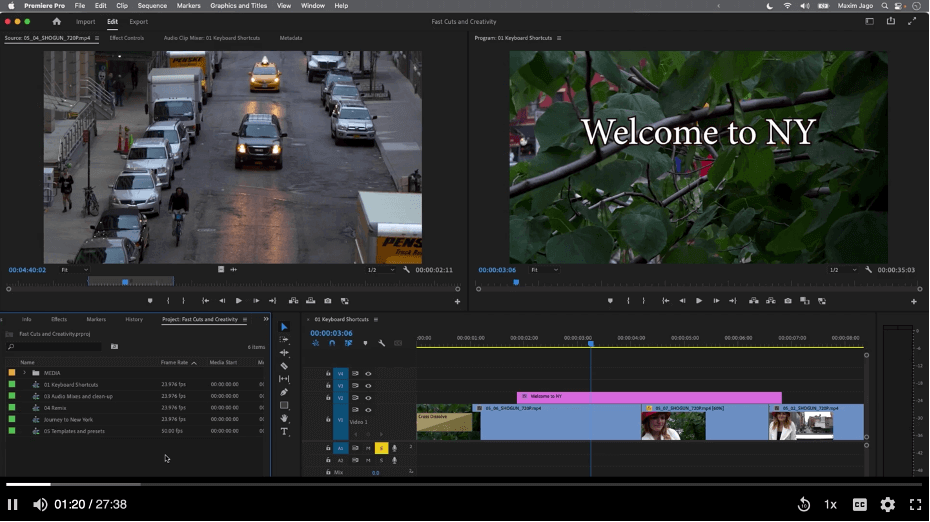
Adobe Premiere Pro એ માર્કેટિંગ કંપનીઓ, કોમર્શિયલ વિડિયો પ્રોડક્શન કંપનીઓ અને હા, મુખ્ય મોશન પિક્ચર્સ માટે ડિફોલ્ટ વિડિયો એડિટિંગ પ્રોગ્રામ બની ગયો છે. . બોટમ લાઇન, જો તમે વિડિયો એડિટર તરીકે કામ કરવા માંગતા હોવ તો તમારી પાસે પ્રીમિયર વિશે ખબર હોય તો તમારી પાસે કામ માટે વધુ વિકલ્પો હશેપ્રો.
અને બજાર હિસ્સો લાયક છે. પ્રીમિયર પ્રો એ એક સરસ પ્રોગ્રામ છે. તે તમામ મૂળભૂત સુવિધાઓ પહોંચાડે છે, Adobe સતત નવી અદ્યતન સુવિધાઓ ઉમેરી રહ્યું છે, અને પ્રીમિયરની અસરો અને કાર્યક્ષમતાને વિસ્તૃત કરવા માટે પ્લગઇન્સ બનાવવા માટે પ્રો વપરાશકર્તાઓનો એક જીવંત સમુદાય છે.
બીજી એક શક્તિ અને પ્રોડક્શન કંપનીઓમાં તેની લોકપ્રિયતાનું કારણ એ છે કે ફોટોશોપ, લાઇટરૂમ અને ઇલસ્ટ્રેટર જેવા Adobe ના સર્જનાત્મક પ્રોગ્રામના સમગ્ર સ્યુટ સાથે સરળ એકીકરણ.
છેલ્લે, Adobeએ (જેમ કે DaVinci Resolve) વધુ સહયોગી વર્કફ્લોની જરૂરિયાત સ્વીકારી છે, તાજેતરમાં કંપની Frame.io ખરીદી છે, જે વિડિયો સંપાદકોને સહયોગ કરવા માટે ઈન્ફ્રાસ્ટ્રક્ચર પ્રદાન કરવામાં અગ્રેસર છે. વધુ સરળતાથી.
પરંતુ, DaVinci Resolveની જેમ, Premiere Pro એ સંસાધન હોગ છે. તમે તેને સ્ટોક મેકબુક પર ચલાવી શકો છો, પરંતુ તમારા પ્રોજેક્ટ્સ મોટા થતાં તમે હેરાન થશો.
અને પ્રીમિયર પ્રો ખર્ચાળ છે. દર મહિને $20.99 એક વર્ષમાં $251.88 પર આવે છે - DaVinci Resolve અને Final Cut Proના એક વખતના ખર્ચથી શરમાળ. અને જો તમને Adobe ની After Effects જોઈતી હોય (જેનો ઉપયોગ તમે ઇફેક્ટ્સને કસ્ટમાઇઝ કરવા માટે કરો છો), તો તેની કિંમત બીજી $20.99 પ્રતિ મહિને છે.
હવે, તમે Adobe ના તમામ સૉફ્ટવેરને બંડલ કરી શકો છો (ફોટોશોપ, આફ્ટર ઇફેક્ટ્સ, ઑડિશન (ઑડિયો એન્જિનિયરિંગ માટે) અને... Adobe જે બનાવે છે તે બધું જ મહિને $54.99 માં. પરંતુ તે (ગલ્પ) $659.88 પ્રતિ વર્ષ છે.
તમે અમારું સંપૂર્ણ પ્રીમિયર વાંચી શકો છોવધુ માટે પ્રો સમીક્ષા.
8. બ્લેન્ડર (એડવાન્સ્ડ ઈફેક્ટ્સ અને મોડેલિંગ માટે શ્રેષ્ઠ)
- કિંમત : મફત
- ગુણ : હું તમને પડકાર આપું છું કે તમે આ પ્રોગ્રામમાં ન કરી શકો તેવી કોઈ વિશેષ અસર શોધી કાઢો
- વિપક્ષ : મુખ્યત્વે વિડિયો એડિટર નથી
 <0 બ્લેન્ડર એવા કોઈપણ વ્યક્તિ માટે (સારી અને ખરાબ રીતે) જે પહેલેથી કસ્ટમ વિઝ્યુઅલ ઈફેક્ટ્સ અને મોશન મોડેલિંગથી પરિચિત નથી. એટલે કે, એપલના Motion અથવા Adobeના After Effects પ્રોગ્રામ્સથી પહેલાથી જ પરિચિત ન હોય તેવા કોઈપણ માટે.
<0 બ્લેન્ડર એવા કોઈપણ વ્યક્તિ માટે (સારી અને ખરાબ રીતે) જે પહેલેથી કસ્ટમ વિઝ્યુઅલ ઈફેક્ટ્સ અને મોશન મોડેલિંગથી પરિચિત નથી. એટલે કે, એપલના Motion અથવા Adobeના After Effects પ્રોગ્રામ્સથી પહેલાથી જ પરિચિત ન હોય તેવા કોઈપણ માટે. તેથી એ હકીકતથી મૂર્ખ ન બનો કે – વિકાસકર્તાઓના પોતાના શબ્દોમાં – તે “કોઈપણ હેતુ માટે, કાયમ માટે વાપરવા માટે મફત છે”; બ્લેન્ડરની કલ્પના એક ઓપન-સોર્સ, શૂન્ય-ખર્ચ, પ્રોગ્રામ તરીકે કરવામાં આવી હતી જેથી દરેકને શક્તિશાળી સર્જનાત્મક સાધનો ઉપલબ્ધ થાય.
અને તે કામ કર્યું. કેપ્ટન અમેરિકા: ધ વિન્ટર સોલ્જર અને સ્પાઈડર મેન: ફાર ફ્રોમ હોમ બંનેએ ખાસ અસરો માટે બ્લેન્ડરનો ઉપયોગ કર્યો. અને તે વિડિયો ગેમ ડિઝાઇન સમુદાયમાં ખૂબ જ લોકપ્રિય સાબિત થયું છે, જ્યાં (તમે કદાચ કલ્પના કરી શકો છો) 3D એનિમેશન અને વિઝ્યુઅલ ઇફેક્ટ્સ de rigueur છે.
પ્રાથમિક કારણ બ્લેન્ડર ઘણું બધું પ્રદાન કરે છે 2D અને 3D વિડિયો બનાવવાની વાત આવે ત્યારે અમે જે પ્રોફેશનલ એડિટિંગ પ્રોગ્રામ્સ વિશે વાત કરી છે તેના કરતાં એ છે કે તે વિડિયો એડિટર નહીં પણ સ્પેશિયલ ઇફેક્ટ ટૂલ છે. સ્પષ્ટ થવા માટે, તમે તેમાં સંપાદન કરી શકો છો, અને તે મૂળભૂત બાબતોને બરાબર પહોંચાડે છે, પરંતુ બ્લેન્ડર તમારા પ્રાથમિક વિડિઓ સંપાદનને બદલશે નહીંકાર્યક્રમ
જો કે, તે જે કરી શકે છે તે અદ્ભુતથી ઓછું નથી અને – જો તમારી પાસે આ રસ્તા પર જવાની હિંમત (અને સમય) હોય તો – તમે પણ આગલી સ્પાઈડર મેન મૂવીમાં કામ કરી શકો. અથવા ચમકદાર 3D એનિમેશન, લાઇટિંગ અથવા પાર્ટિકલ ઇફેક્ટ્સ ઉમેરો, તમારા પોતાના ધુમ્મસ અને વાદળો બનાવો, અથવા ફક્ત પ્રવાહીના ભૌતિકશાસ્ત્રમાં ફેરફાર કરો, નવી દુનિયા બનાવો અને તમારી મૂવીને જ્યાં જરૂર હોય ત્યાં પ્રકાશ સેબર્સ ઉમેરો.
બસ શીખવા માટે તૈયાર રહો. ઘણું.
સદભાગ્યે, બ્લેન્ડરના વપરાશકર્તા/વિકાસકર્તા સમુદાયની સંસ્કૃતિ ગતિશીલ અને મદદરૂપ છે. બ્લેન્ડરની શક્તિને જોતાં, તેની અસ્તિત્વમાં નથી કિંમત (શું મેં ઉલ્લેખ કર્યો છે કે તે મફત છે?) અને તે ઓપન-સોર્સ અભિગમ છે, આમાં ફેરફાર થવાની સંભાવના નથી. આજે ઉપલબ્ધ સેંકડો એડઓન્સ, પ્લગિન્સ અને તાલીમ ટ્યુટોરિયલ્સ માત્ર વધવાની જ શક્યતા છે.
9. LumaFusion (iPad અને iPhone માટે શ્રેષ્ઠ એકંદર વિડિયો એડિટર)
- કિંમત : કાયમી લાયસન્સ માટે $29.99
- ફાયદો : બાહ્ય હાર્ડ ડ્રાઈવો માટે સપોર્ટ!
- વિપક્ષ : તે આઈપેડ એડિટર છે. DaVinci Resolve અથવા Premiere Pro
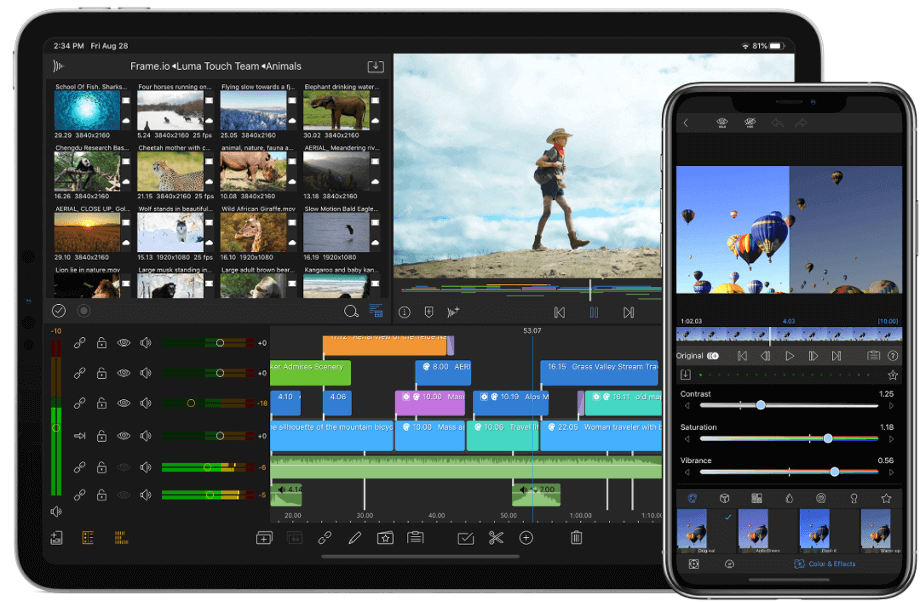
મેક માટે શ્રેષ્ઠ વિડિયો એડિટિંગ પ્રોગ્રામ્સ વિશેના લેખમાં, આઈપેડ એપનો સમાવેશ કરવો તે વિષયથી દૂર જણાય છે. પરંતુ LumaFusion વિડિઓ સંપાદન સમુદાયમાં ઘણો ઉત્તેજના પેદા કરી રહ્યું છે.
સાદા શબ્દોમાં કહીએ તો, આઈપેડ માટે સંપાદન કાર્યક્રમોની સંખ્યામાં વધારો થઈ રહ્યો છે, પરંતુ તેમાંથી કોઈ પણ સંપૂર્ણ સુવિધાયુક્ત અથવા સારી રીતે ડિઝાઇન કરેલ નથીલુમાફ્યુઝન.
(નોંધ: DaVinci Resolve એ જાહેરાત કરી છે કે તેઓ 2022 ના અંત પહેલા એક iPad વર્ઝન રિલીઝ કરશે, તેથી આ જગ્યા જુઓ).
LumaFusion પાસે તમારી બધી મૂળભૂત સુવિધાઓ છે. સંપાદક પાસેથી અપેક્ષા રાખું છું અને તેમાંથી તેને "શરૂઆત કરનારાઓ" માટેના પ્રોગ્રામથી આગળ વધારવા માટે પૂરતી છે. વ્યાવસાયિક સંપાદન પ્રોગ્રામની જેમ, તમને વધુ અદ્યતન સુવિધાઓ મળશે જેમ કે રંગ સુધારણા, શૉટ સ્ટેબિલાઇઝેશન અને મૂળભૂત ઑડિઓ એન્જિનિયરિંગ માટેના સાધનો.
અને LumaFusion એ ટચસ્ક્રીન ઉપકરણ પર વિડિઓ સંપાદકને કેવી રીતે ઓપરેટ કરવું તે અંગે પુનઃવિચાર કરવા માટે એક સરસ કામ કર્યું. નિયંત્રણો અને સેટિંગ શોધવા માટે સરળ અને ઝટકો કરવા માટે સરળ છે. ( જોકે જ્યારે તમે એપ્લિકેશન ડાઉનલોડ કરો છો, ત્યારે તમે જોશો કે તે "4+" વયના લોકો માટે રેટ કરવામાં આવી છે અને મને લાગે છે કે તે થોડી આશાવાદી હોઈ શકે છે.)
લુમાફ્યુઝનની એક ખાસ કરીને આકર્ષક સુવિધા છે કે તેણે ચુંબકીય અને પરંપરાગત ટ્રેક-આધારિત સમયરેખા વચ્ચેની ચર્ચામાં પક્ષ લેવાનો ઇનકાર કર્યો હતો. તેણે ફક્ત બેનું પોતાનું વર્ણસંકર બનાવ્યું. અને દરેક જણ ખુશ જણાય છે.
અને તમારામાંના જેઓ વિચારતા હોય કે તમે મૂવીને કેવી રીતે સંપાદિત કરી શકો છો - જે ઝડપથી ગીગાબાઈટ્સ સુધી વિસ્ફોટ કરી શકે છે - આઈપેડ પર, લુમાફ્યુઝનની સૌથી નવી (અને ખરેખર મદદરૂપ) વિશેષતાઓમાંની એક છે બાહ્ય હાર્ડ ડ્રાઈવો માટે આધાર.
આ મને લુમાફ્યુઝનની સૌથી મોટી ખામી તરફ લાવે છે: તે એવા ફોર્મેટમાં સમયરેખાઓ નિકાસ કરે છે કે જે ફક્ત Final Cut Pro સરળતાથી આયાત કરી શકે છે. જ્યારે તમે કરી શકો, સિદ્ધાંતમાં,આ ફાઇલને DaVinci Resolve અથવા Premiere Proમાં વાપરી શકાય તેવા ફોર્મેટમાં કન્વર્ટ કરો, આ રૂપાંતરણો તમે ઇચ્છો તેટલા સરળ અથવા સ્વચ્છ ક્યારેય નથી હોતા.
મેકિંગ ધ ફાઇનલ કટ
મારી સમીક્ષાઓમાં ઉપર, મેં તમને ગર્ભિત રીતે એ નક્કી કરવા માટે પ્રોત્સાહિત કર્યા છે કે તમે હાલમાં શિખાઉ, મધ્યવર્તી અથવા અદ્યતન સંપાદક છો. પરંતુ આપણામાંના મોટાભાગના લોકો વચ્ચે ક્યાંક છે, અને આપણામાંના ઘણા આજે નવા નિશાળીયા હોઈ શકે છે પરંતુ ટૂંક સમયમાં અદ્યતન વપરાશકર્તાઓ બનવા માટે પ્રતિબદ્ધ છીએ.
શું તમારામાંથી તે કેટેગરીમાં હોય તેઓએ નવા નિશાળીયા માટે વિડિયો એડિટર ખરીદવું જોઈએ અથવા વ્યાવસાયિકો માટેના પ્રોગ્રામમાં સીધા જ જવું જોઈએ?
સંબંધિત પ્રશ્ન અથવા ચિંતા હોઈ શકે છે: જો હું ખોટી પસંદગી કરું તો શું? આ પ્રોગ્રામ્સ ખર્ચાળ છે, અને હું આજે કેવી રીતે જાણી શકું કે લાંબા ગાળા માટે મને શું અનુકૂળ રહેશે?
બંને પ્રશ્નોના મારા આશાવાદી જવાબ છે: જ્યારે તમે તેને જોશો ત્યારે તમે તમારા માટે સંપાદકને જાણશો . મને લાગે છે કે (આશા) મારા ઉપરના શબ્દો તમને એ સમજ આપે છે કે તમે કયા પ્રોગ્રામ્સને પહેલા અજમાવવાનું પસંદ કરી શકો છો, પરંતુ કોઈ સમીક્ષા હાથ પર અનુભવનો વિકલ્પ નથી.
સદભાગ્યે, આ તમામ Mac વિડિયો એડિટિંગ સોફ્ટવેર અમુક પ્રકારની અજમાયશ અવધિ અથવા મર્યાદિત કાર્યક્ષમતા મુક્ત સંસ્કરણ ધરાવે છે. તમને રુચિ હોય તેવા પ્રોગ્રામ્સ ડાઉનલોડ કરવા અને આસપાસ રમવા માટે હું તમને ભારપૂર્વક પ્રોત્સાહિત કરું છું. કેવું લાગે છે?
પરંતુ, તમે કેવી રીતે પૂછો છો, શું તમે નક્કી કરો છો કે તમને કઈ સુવિધાઓ જોઈએ છે, અથવા સૌથી વધુ જરૂર પડી શકે છે?
મને ટુચકાઓ સાથે જવાબ આપવા દો: 2020 ના વિજેતા શ્રેષ્ઠ ચિત્ર માટે ઓસ્કારફાયનલ કટ પ્રોના 10 વર્ષ જૂના સંસ્કરણમાં સંપાદિત ફિલ્મ પેરાસાઇટને એનાયત કરવામાં આવી હતી. આજના સ્પેશિયલ ઈફેક્ટ્સથી ભરપૂર સિનેમામાં, કોઈ પણ એડિટર આવા (પ્રમાણમાં કહીએ તો) સોફ્ટવેરનો પ્રાચીન ભાગ કેમ પસંદ કરશે?
ટૂંકો જવાબ છે: કારણ કે સંપાદકને પ્રોગ્રામનું તે સંસ્કરણ ગમ્યું અને તેણે તેના પર વિશ્વાસ કર્યો .
દરેક Mac વિડિયો એડિટિંગ એપના તેના ફાયદા અને ગેરફાયદા છે. જીવનસાથીની પસંદગીની જેમ, એવા સંપાદકની શોધ કરો કે જેની શક્તિઓ તમને ગમતી હોય અને જેની ખામીઓને નજરઅંદાજ કરવી સરળ હોય.
અને ખાતરી રાખો કે તમે જે પણ પ્રોગ્રામ પસંદ કરશો, તમને વફાદાર અનુયાયીઓનો સમુદાય મળશે જે તમને ટિપ્સ, ટ્રેપ્સ અને પ્રેરણાદાયી વિચારોથી તરબોળ કરશે.
ઓહ, અને ફિલ્મ એડિટિંગ વિશેની સૌથી મહત્વની વાત ક્યારેય ભૂલશો નહીં: તે મજાની હોવી જોઈએ .
તે દરમિયાન, જો તમને આ રાઉન્ડઅપ સમીક્ષા મદદરૂપ લાગી હોય અથવા તેને કેવી રીતે સુધારવી તે અંગેના સૂચનો હોય તો કૃપા કરીને મને જણાવો. તમારો પ્રતિસાદ માત્ર મને જ નહીં, પણ તમારા બધા સાથી સંપાદકોને મદદ કરે છે. આભાર.
બ્લેન્ડર , અને જો તમે તમારા આઈપેડને મૂવી બનાવવા જેટલું પસંદ કરો છો, તો લુમાફ્યુઝન તમારા માટે છે.
શું macOS વિડિઓ સંપાદન માટે સારું છે?
હા. હોલીવુડ સંપાદકો દ્વારા ઉપયોગમાં લેવાતા દરેક વ્યાવસાયિક સંપાદન પ્રોગ્રામ્સ Mac માટે ઉપલબ્ધ છે. અને કેટલાક ફક્ત Mac પર જ ઉપલબ્ધ છે. અથવા આઈપેડ.
આ પણ વાંચો: વિડિઓ સંપાદન માટે શ્રેષ્ઠ Macs
શું Mac માટે મફત વિડિઓ સંપાદન સોફ્ટવેર છે?
ઓહ હા. iMovie મફત છે, DaVinci Resolve (મોટેભાગે) મફત છે અને Blender મફત છે.
YouTubers તેમના વિડિયોને કેવી રીતે સંપાદિત કરે છે Mac પર?
હું કહેવા માંગુ છું કે ત્યાં એક પસંદીદા પ્રોગ્રામ છે, પરંતુ મને નથી લાગતું કે તે સાચું છે. દરેક ફિલ્મ નિર્માતાની પોતાની પસંદગી હોય છે, અને હું YouTubers ને જાણું છું કે જેઓ હું નીચે વાત કરું છું તે દરેક પ્રોગ્રામનો ઉપયોગ કરે છે.
શું Final Cut Pro માત્ર Mac માટે છે?
હા. Apple દ્વારા Apple કોમ્પ્યુટર પર ચલાવવા માટે બનાવેલ છે. iMovie સાથે પણ આવું જ છે.
તમારી મનપસંદ મૂવી કઈ છે?
હું નથી કહેતો.
શા માટે આ સમીક્ષા માટે મારા પર વિશ્વાસ કરો
હું ફિલ્મ નિર્માતા છું, પત્રકાર નથી. હવે, હું ફિલ્મ સ્કૂલમાં ગયો નથી. તેના બદલે, મેં પ્રાચીન ગ્રીક અને માનવશાસ્ત્રનો અભ્યાસ કર્યો. જેણે મને વાર્તાઓ કહેવા માટે વધુ સારી રીતે તૈયાર કરી હશે, પરંતુ હું આ વિષયથી દૂર થઈ રહ્યો છું.
મહત્વના તથ્યો છે: મને DaVinci Resolve અને Final Cut Pro, I'માં ફિક્શન અને નોનફિક્શન બંને ફિલ્મોને સંપાદિત કરવા માટે પૈસા મળે છે. હું વર્ષોથી iMovie નો ઉપયોગ કરું છું અને મેં Premiere Pro નો અભ્યાસ કર્યો છે. અને મેંઉપલબ્ધ દરેક અન્ય ફિલ્મ પ્રોગ્રામમાં ડૅબલ કરું છું કારણ કે હું ઉત્સુક છું. ફિલ્મ નિર્માણ મારું પેશન છે.
ઉપરાંત, હું માત્ર Mac-સંપાદક છું. મેં વર્ષો પહેલા વિન્ડોઝ-આધારિત કમ્પ્યુટર્સ બંધ કર્યા હતા (માઈક્રોસોફ્ટના વધુ Apple જેવા બનવાના અણઘડ પ્રયાસોના બ્લુ સ્ક્રીન ઑફ ડેથ તબક્કા દરમિયાન). પરંતુ હું ફરીથી વિષયાંતર કરું છું.
મેં આ લેખ એટલા માટે લખ્યો છે કારણ કે મને લાગે છે કે વિડિયો એડિટિંગ પ્રોગ્રામની મોટાભાગની સમીક્ષાઓ વિશેષતાઓ પર કેન્દ્રિત છે અને મને લાગે છે કે મોટા ભાગના લોકો પ્રોગ્રામ તેમના માટે કેટલો યોગ્ય છે તેની વધુ કાળજી રાખે છે. જે એક સારી વૃત્તિ છે કારણ કે તમે તેના પર કામ કરતા અસંખ્ય દિવસો અને અઠવાડિયા પસાર કરશો. પાળતુ પ્રાણી અથવા બાળક રાખવાની જેમ, જો તમે તેને પ્રેમ ન કરો, તો તેનો અર્થ શું છે?
શ્રેષ્ઠ Mac વિડિઓ સંપાદન સોફ્ટવેરની સમીક્ષા
જો તમે વિડિઓ સંપાદન માટે નવા છો, તો પ્રથમ બે સમીક્ષાઓ તમારા માટે છે. જો તમે વધુ માટે તૈયાર છો, તો તમે મધ્યવર્તી સંપાદકો વિભાગ પર જઈ શકો છો. અને જ્યારે તમને લાગે કે તમે એકેડેમી નોમિનેશન માટે તૈયાર છો, ત્યારે એડવાન્સ્ડ એડિટર્સ માટે વિભાગ પર જાઓ.
અને તમે ગમે તેટલા અનુભવી હો, જો તમે તમારી ક્ષિતિજોને થોડી વિસ્તૃત કરવા માંગતા હો, તો અંતે વિશેષતા કાર્યક્રમો માટે મારી પસંદગીઓ તપાસો.
1. iMovie (ખર્ચ-સભાન નવા નિશાળીયા માટે શ્રેષ્ઠ)
- કિંમત: મફત (અને પહેલેથી જ તમારા Mac પર)
- ગુણ: સરળ, પરિચિત, નક્કર અને પુષ્કળ સુવિધાઓ
- વિપક્ષ: અમ…

વિડિયો સંપાદનનાં ઘણા કાર્યક્રમો છે Mac માટે બનાવેલ છે જે શિખાઉ માણસને પૂરી કરે છે. પરંતુ iMovie તેના કેટલાક નોંધપાત્ર ફાયદા છે:
પ્રથમ, તે દરેક Mac, iPhone અને iPad પર પૂર્વ-ઇન્સ્ટોલ કરેલું આવે છે. (હા, મફતમાં. શાશ્વતતામાં.)
બીજું, જો તમે Mac વપરાશકર્તા છો, તો તમારી પાસે કદાચ iPhone છે, અને તેનો ઉપયોગ વિડિઓઝ ફિલ્માવવા અથવા ચિત્રો લેવા માટે કરો. iMovie વડે, તમે તમારા iPhone પર શૂટ કરી શકો છો, તમારા ફોન (અથવા iPad) પર જ iMovie પર સંપાદિત કરી શકો છો અને YouTube અથવા TikTok પર અપલોડ કરી શકો છો.
તમે તમારા Mac પર પણ સંપાદિત કરી શકો છો, અને મોટા ભાગના કરશે કારણ કે Mac સંસ્કરણમાં વધુ સુવિધાઓ છે.
બોટમ લાઇન, તમામ મૂળભૂત સંપાદન સાધનો, શીર્ષકો, સંક્રમણો અને અસરો iMovie માં છે. અને તે અદ્યતન સુવિધાઓ પ્રદાન કરે છે જેમ કે રેકોર્ડિંગ વૉઇસઓવર અથવા ગ્રીન સ્ક્રીન ઇફેક્ટ્સ અને તેમાં વિડિયો અને ઑડિયો ઇફેક્ટ બંનેની પ્રભાવશાળી રીતે મોટી લાઇબ્રેરી છે.
અને iMovie, અન્ય પ્રારંભિક સંપાદકોની તુલનામાં, ઉપયોગમાં સરળ છે. ફાઇનલ કટ પ્રો (એપલના પ્રોફેશનલ એડિટિંગ પ્રોગ્રામ) ની જેમ, અને ત્યાંના દરેક અન્ય પ્રોગ્રામથી વિપરીત, તમારી મૂવીને એસેમ્બલ કરવા માટે iMovie નો અભિગમ "ચુંબકીય" સમયરેખાનો ઉપયોગ કરે છે.
જ્યારે વ્યાવસાયિક સંપાદકો "ચુંબકીય" અભિગમના ફાયદાઓ વિશે ચર્ચા કરે છે (અને પરિણામે ફાઇનલ કટ પ્રોને પ્રેમ અથવા નફરત કરે છે), મને લાગે છે કે એપલનો અભિગમ સરળ અને ઝડપી બંને છે તે કહેવું વિવાદાસ્પદ નથી. શીખો - ઓછામાં ઓછું જ્યાં સુધી તમારા પ્રોજેક્ટ ચોક્કસ કદ અથવા જટિલતામાં ન આવે ત્યાં સુધી.
iMovie પણ ખૂબ જ સ્થિર છે. તે લગભગ વર્ષોથી ચાલી રહ્યું છે, એપલ-ડિઝાઇન કરેલા કમ્પ્યુટર પર ચાલી રહ્યું છે અને તે પહેલાએપલના તમામ ઉત્પાદનો પર ઇન્સ્ટોલ કરેલ છે. તે જોઈએ તે રીતે સારી રીતે રન કરે છે.
આખરે, iMovie એ જ કારણોસર તમારી અન્ય Apple એપ્સ સાથે સારી રીતે સંકલિત થાય છે. તમારી Photos એપ્લિકેશનમાંથી સ્ટિલ્સ આયાત કરવા માંગો છો? તમે તમારા iPhone પર રેકોર્ડ કરેલ અમુક ઑડિયો ઉમેરો? કોઇ વાંધો નહી.
2. પ્રીમિયર એલિમેન્ટ્સ (પ્રારંભિક સંપાદકો માટે રનર-અપ)
- કિંમત: કાયમી લાયસન્સ માટે $99.99, પરંતુ અપડેટ્સનો ખર્ચ વધારાનો છે
- ગુણ: બિલ્ટ-ઇન તાલીમ, શાનદાર સુવિધાઓ, પ્રીમિયર પ્રોનો માર્ગ
- વિપક્ષ: ખર્ચ

પસંદ કરી રહ્યા છીએ પ્રીમિયર એલિમેન્ટ્સ નવા નિશાળીયા માટે મારા રનર-અપ એડિટર તરીકે એ સ્પષ્ટ પસંદગી ન હતી. હું Adobe ના વિડિયો સૉફ્ટવેરને ખર્ચાળ, ઉપયોગમાં લેવા માટે વધુ મુશ્કેલ અને શંકાસ્પદ સ્થિરતા તરીકે વિચારવાનું વલણ રાખું છું. પરંતુ જેમ મેં મારું સંશોધન કર્યું, મને આનંદથી આશ્ચર્ય થયું.
પ્રીમિયર એલિમેન્ટ્સ (આ નામનું, હું માનું છું, કારણ કે તે Adobe ના વ્યાવસાયિક વિડિઓ સંપાદકનું "મૂળભૂત" સંસ્કરણ છે, Premiere Pro ) એ તમામ પગલાં ભરવા માટે તેના માર્ગની બહાર જાય છે. વધુ એક ફિલ્મ બનાવવા માટે ... સ્પષ્ટ.
જ્યાં પ્રોફેશનલ એડિટિંગ પ્રોગ્રામ્સ મેનૂમાં અથવા નાના આઇકન્સ પાછળ સુવિધાઓને દફનાવવાનું વલણ ધરાવે છે, જેનો અર્થ તમારે યાદ રાખવાનો હોય છે, પ્રીમિયર એલિમેન્ટ્સમાં દરેક આઇટમ શું કરે છે તેના સંપૂર્ણ-વાક્ય વર્ણન સાથે મોટા પૉપ-અપ મેનૂ ધરાવે છે (જેમ જોઈ શકાય છે. ઉપરના સ્ક્રીનશોટની જમણી બાજુએ ટૂલ્સ મેનૂમાં).
પ્રીમિયર એલિમેન્ટ્સમાં 27 માર્ગદર્શિત ટ્યુટોરિયલ્સ પણ શામેલ છે જે તમનેવિડિયો એડિટિંગની સમગ્ર પ્રક્રિયા, જેમાં ફિલ્મને એસેમ્બલ કરવાની, ઇફેક્ટ્સ લાગુ કરવાની અને કલર કરેક્શન/ગ્રેડિંગ દ્વારા તમારી ફિલ્મના દેખાવ અને અનુભૂતિમાં ફેરફાર કરવાની મૂળભૂત બાબતોનો સમાવેશ થાય છે.
અને, પ્રીમિયર એલિમેન્ટ્સમાં વધુ અદ્યતન સુવિધાઓની પ્રભાવશાળી શ્રેણી છે જે નવા સંપાદકો માટે ખાસ કરીને મદદરૂપ અથવા માત્ર ઉપયોગી હોઈ શકે છે. ઉદાહરણ તરીકે, સ્માર્ટ ટ્રીમ એ એક સુવિધા છે જે તમારી વિડિયો ક્લિપ્સને સ્કેન કરશે અને "નબળી ગુણવત્તા" ફૂટેજને ઓળખશે, જેમ કે જે ફોકસની બહાર છે.
સોશિયલ મીડિયાની વાત કરીએ તો, પ્રીમિયર એલિમેન્ટ્સ તમારા ફૂટેજના આસ્પેક્ટ રેશિયોને આપમેળે બદલવા માટે સાધનો પૂરા પાડે છે. શું તમે તમારી ક્લિપને પોટ્રેટ મોડમાં ફિલ્માવી હતી પરંતુ તમારી મૂવીને લેન્ડસ્કેપ મોડમાં સંપાદિત કરવા માંગો છો? કોઇ વાંધો નહી. સંપાદન પ્રોગ્રામને દરેક વસ્તુને અનુરૂપ કામ કરવા દો.
છેવટે, પ્રીમિયર એલિમેન્ટ્સ એક અનન્ય દેખાવ અને અનુભૂતિ ધરાવે છે, પરંતુ માત્ર Adobe વાતાવરણમાં કામ કરવાથી તમને પ્રીમિયર પ્રોનો ઉપયોગ કરવા માટે વધુ સારી રીતે તૈયાર કરવું જોઈએ. જે, જેમ આપણે નીચે વધુ ચર્ચા કરીએ છીએ, તે વ્યાપારી વિશ્વમાં સૌથી વધુ ઉપયોગમાં લેવાતો વિડિયો એડિટિંગ પ્રોગ્રામ છે, અને આ રીતે તમને સંપાદક બનવા માટે ખરેખર ચૂકવણી કરવાની સૌથી વધુ સંભાવના છે. અને ચૂકવણી કરવાના તેના ફાયદા છે.
વધુ માટે અમારી સંપૂર્ણ પ્રીમિયર એલિમેન્ટ્સની સમીક્ષા વાંચો.
3. હિટફિલ્મ (ઇફેક્ટ્સ શોધી રહેલા મધ્યવર્તી વપરાશકર્તાઓ માટે શ્રેષ્ઠ)
- કિંમત: મફત સંસ્કરણ, પરંતુ તે પછી લગભગ $75-$120 પ્રતિ વર્ષ
- ફાયદા: સુલભ, મહાન અસરો અને સારા તાલીમ સંસાધનો
- વિપક્ષ: ખર્ચાળ

હિટફિલ્મ નવા નિશાળીયા (જેમ કે iMovie અને પ્રીમિયર એલિમેન્ટ્સ) અને વ્યાવસાયિકો (જેમ કે ફાઇનલ કટ પ્રો અથવા પ્રીમિયર પ્રો) માટે લક્ષિત સંપાદકો વચ્ચે આરામથી બેસે છે.
જ્યારે iMovie અને Premiere Elements લાગે છે કે વિડિયો સંપાદનને સરળ બનાવવા માટે ડિઝાઇન કરવામાં આવી છે, HitFilm એવું લાગે છે કે તે વ્યાવસાયિક વિડિઓ સંપાદનને સરળ બનાવવા માટે ડિઝાઇન કરવામાં આવી હતી.
હિટફિલ્મમાં સંપાદન કરવું એ પ્રીમિયર પ્રો અથવા ડેવિન્સી રિઝોલ્વમાં કામ કરવા જેવું છે કે જ્યારે સમય આવે ત્યારે તમે તે આગલું પગલું લેવા માટે વધુ તૈયાર હશો. પરંતુ તેની આદત મેળવવામાં થોડો સમય લાગે છે. તમે નિરાશ થઈ શકો છો અથવા થોડી મૂંઝવણ અનુભવી શકો છો કે કેમ તે થયું જ્યારે હું આ થવાનો હતો.
પરંતુ મને લાગે છે કે જો તમે પ્રો એડિટરમાં પ્રવેશ કર્યો હોય તો તેના કરતાં તમે ઘણા ઓછા નિરાશ થશો. કારણ કે હિટફિલ્મ સારી રીતે ડિઝાઇન કરવામાં આવી છે. લેઆઉટ તાર્કિક છે અને અદ્યતન સુવિધાઓના પ્રભાવશાળી પ્રમાણમાં પેક કરવા માટે કોઈક રીતે વ્યવસ્થા કરવા છતાં ઓછું જબરજસ્ત લાગે છે.
તે ખરેખર મદદ કરે છે કે હિટફિલ્મ એમ્બેડેડ તાલીમ વિડિઓઝના ઢગલા સાથે આવે છે. (આ ઉપરના સ્ક્રીનશોટની ડાબી બાજુએ જોઈ શકાય છે.) ભૂલી ગયા છો કે કઈ રીતે અને શા માટે કંઈક શું કરે છે? ફક્ત વિડિઓઝ શોધો અને જુઓ કે કોઈ તમને બતાવે છે કે તે કેવી રીતે કરવામાં આવે છે.
અને ખાતરી રાખો, તમે શિખાઉ સંપાદકો કરતાં ઘણી વધુ સુવિધાઓ અને કાર્યક્ષમતા મેળવી રહ્યાં છો. મધ્યવર્તી સંપાદકોમાં પણ, હિટફિલ્મ તેની સુવિધાઓની વિશાળતા માટે અલગ છે: તમામ મૂળભૂત બાબતો, 100અસરો, 2D અને 3D કમ્પોઝીટીંગ, મોશન ટ્રેકિંગ, કીઇંગ અને વધુ પ્રોફેશનલ કલર ગ્રેડિંગ અને કરેક્શન. ઓહ, અને એનિમેટેડ લેસરો.
અને, પ્લગઇન્સ માટે એક સક્રિય બજાર છે - તૃતીય-પક્ષ વિકાસકર્તાઓ પાસેથી વધારાની કાર્યક્ષમતા ખરીદવાનો વિકલ્પ જે હિટફિલ્મમાં પ્લગ કરે છે.
પ્રમાણિકપણે, મને લાગે છે કે HitFilm તમને સંપૂર્ણ સુવિધાયુક્ત વ્યાવસાયિક સંપાદન પ્રોગ્રામના શીખવાની કર્વ પર ચઢ્યા વિના ગતિશીલ વિડિઓઝ બનાવવા માટે જરૂરી બધું પ્રદાન કરશે. તે એક સારું સમાધાન છે.
હિટફિલ્મ મફત સંસ્કરણ પ્રદાન કરે છે, પરંતુ તમે વધુ સુવિધાઓ અને સામગ્રી જેમ કે સાઉન્ડ ઇફેક્ટ્સ મેળવવા માટે ચૂકવેલ સ્તરોમાંથી એક ખરીદશો. તમને જેની જરૂર છે તેના આધારે આ તમને દર મહિને $6.25 અને $9.99 ($75-$120 પ્રતિ વર્ષ) ની વચ્ચે ચલાવશે.
4. Filmora (મધ્યવર્તી વપરાશકર્તાઓ માટે શ્રેષ્ઠ રનર-અપ)
- કિંમત: વાર્ષિક $39.99 અથવા કાયમી લાઇસન્સ માટે $69.99 (પરંતુ અપગ્રેડ શામેલ નથી)
- ગુણ: ચુંબકીય સમયરેખા અને ક્લીનર, સરળ ઈન્ટરફેસ
- વિપક્ષ: મોંઘા, ઓછા પ્લગઈન્સ

હું ફિલ્મોરા ને iMovie PLUS તરીકે માનું છું. તે સમાન દેખાય છે, અને સમાન "ચુંબકીય" સમયરેખા અભિગમ સાથે કાર્ય કરે છે, પરંતુ તેમાં વધુ છે. વધુ સુવિધાઓ, વધુ અસરો, વધુ સંક્રમણો, અને તેથી વધુ.
વધુ અદ્યતન સુવિધાઓ જેમ કે મોશન ટ્રેકિંગ, પિક્ચર-ઇન-પિક્ચર, વધુ અદ્યતન કલર કરેક્શન, કી ફ્રેમિંગ, ઓડિયો એડિટિંગ, વગેરે. તે કેટલીક અદ્યતન સુવિધાઓ પણ પ્રદાન કરે છે.સ્લો મોશન, ટાઈમ ઈફેક્ટ્સ, લેન્સ કરેક્શન અને ડ્રોપ શેડો જેવા કાર્યો.
ઠીક છે, તમે સમજો છો: મધ્યવર્તી સંપાદકો શિખાઉ સંપાદકો કરતાં વધુ ઑફર કરે છે, પરંતુ વ્યાવસાયિક સંપાદન પ્રોગ્રામ્સ જેટલું નહીં. તો શું ફિલ્મોરાને હિટફિલ્મથી અલગ બનાવે છે?
પ્રથમ, ચુંબકીય સમયરેખા. જ્યારે પણ તમે કોઈ ક્લિપને ટાઈમલાઈન પર ખેંચો છો, ત્યારે તે પહેલાની ક્લિપ પર જ સ્નેપ થઈ જાય છે, જેથી મૂવીમાં ક્યારેય કોઈ જગ્યા ખાલી રહેતી નથી. આ વધુ iMovie જેવું છે, જ્યારે હિટફિલ્મ પ્રીમિયર પ્રો જેવું છે.
બીજું, Filmora નોંધપાત્ર રીતે સ્વચ્છ, સરળ ઇન્ટરફેસ ધરાવે છે. તમને તે હિટફિલ્મ કરતાં વધુ પહોંચવા યોગ્ય લાગશે.
જો તમને હિટફિલ્મની વિઝ્યુઅલ ઇફેક્ટ કાર્યક્ષમતાની જરૂર નથી, અથવા ફક્ત iMovie કરતાં વધુ કાર્યક્ષમતા સાથે સારો મૂળભૂત સંપાદક જોઈએ છે, તો તે તમારા માટે એકદમ યોગ્ય હોઈ શકે છે.
ફિલ્મોરા હિટફિલ્મ કરતાં સસ્તી છે, વાર્ષિક $39.99 પર, પરંતુ તેની અસરો અને પ્લગઇન્સ બંડલ (જે ઘણા બધા સ્ટોક વિડિયો અને મ્યુઝિક પૂરા પાડે છે, અને તમારે તેને હિટફિલ્મ સાથે સરખાવી શકાય તે માટે ઉમેરવાની જરૂર પડશે)ની કિંમત બીજા $20.99 એક મહિનામાં છે.
$69.99માં વન-ટાઇમ લાઇસન્સ ખરીદવાનો વિકલ્પ છે. પરંતુ વન-ટાઇમ લાઇસન્સ ફક્ત "અપડેટ્સ" માટે છે પરંતુ સોફ્ટવેરના "નવા સંસ્કરણો" માટે નથી. મને એવું લાગે છે કે જો તેઓ આશ્ચર્યજનક નવી સુવિધાઓનો સમૂહ પ્રકાશિત કરે છે, તો તમારે તેને ફરીથી ખરીદવું પડશે.
ઓહ, અને એક iOS સંસ્કરણ છે, જે હિટફિલ્મ પાસે નથી. અન્ય $39.00 એક વર્ષ માટે. વધુ માટે અમારી સંપૂર્ણ Filmora સમીક્ષા વાંચો.

